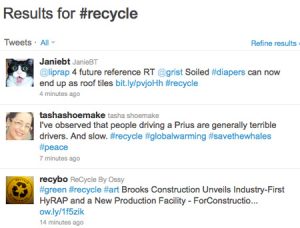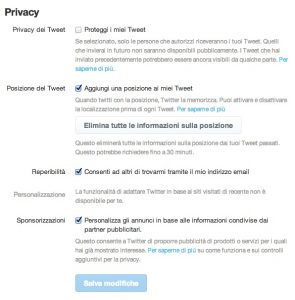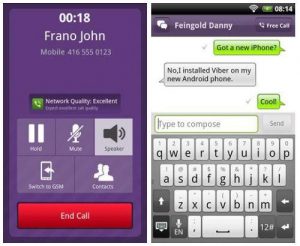Se volete assemblare un pc da zero, o avete deciso di cambiare il processore del vostro computer, questa guida completa vi indicherà tutti gli elementi a cui stare attenti, durante la scelta e l’acquisto.
Prezzo
Solitamente, l’assemblaggio o l’aggiornamento di un PC inizia sempre con la stessa domanda: “Per cosa utilizzerò il mio PC ?” Non questa volta. In effetti, è possibile eseguire le medesime attività con una CPU da 100 Euro e con una da 1.000. La differenza, sta semplicemente nei modi (e nei tempi) in cui le attività vengono eseguite.
Per questa ragione, è necessario per prima cosa fissare un budget. Questo potrà essere fatto in base alle vostre aspettative: per il rendering di un video, ad esempio, potrebbero servire da 20 secondi a 10 minuti, a seconda delle limitazioni del processore. A livello di range ipotetico, vi suggeriamo di non comprare mai un processore ad un prezzo inferiore ai 100 Euro, mentre troviamo inutile spendere più di 800 euro per un processore.
 AMD o Intel?
AMD o Intel?
Dettaglio irrilevante se si sta assemblando un PC da zero, questa domanda è di vitale importanza quando si esegue l’aggiornamento, perché le CPU di AMD e Intel non funzioneranno su schede madri dell’altro standard.
Determinate CPU Intel potrebbero saper eseguire operazioni meglio delle concorrenti AMD, o viceversa, a seconda degli ambiti di utilizzo: le differenze, tuttavia, sono scarsamente percepibili nel lavoro quotidiano.
A onor del vero, tutte le CPU AMD per il mercato consumer hanno prezzi inferiori ai 190 euro, mentre Intel arriva a 800 euro. La domanda sorge spontanea: i prezzi superiori di Intel sono in grado di abbinare un equivalente incremento delle prestazioni? Spesso e volentieri sì, ma non sempre questa potenza aggiuntiva è in grado di essere sfruttata a dovere dal PC. Per cui Intel è da preferire solo in caso di un bisogno di elevate prestazioni o per eseguire operazioni complesse, mentre in caso contrario le due marche non fanno particolare differenza per l’utente medio.
 Socket
Socket
Una volta che avrete deciso di acquistare una CPU AMD o Intel, e quanti soldi andrete a spendere, è necessario pensare al socket, cioè al complesso di circuiti elettrici, della scheda madre che si adatterà al vostro processore.
I socket si evolvono nel tempo, avvalendosi dei nuovi sviluppi e dei processi tecnici che richiedono i nuovi hardware, e le differenze tra loro possono essere fonte di confusione.
AMD ha attualmente due socket principali: FM1 (da utilizzare con la sua APU) e AM3 + (che, oltre a ospitare le attuali CPU di fascia alta, offre una maggiore compatibilità con le versioni precedenti). I processori Intel utilizzano oggi il socket LGA1155 e LGA2011, ma si possono ancora trovare chip per i più datati socket Intel LGA1166, LGA1366 e altri ancora. Come accennato, a parità di socket, le CPU più economiche tendono a risultare più lente.
Numero di Core
Si tratta, come è facile intuire, di un punto fondamentale per valutare un processore. Non è impossibile trovare ancora sul mercato le CPU con un unico core di elaborazione. Economiche, senza dubbio, ma il consiglio è quello di evitarle: malgrado il prezzo conveniente, è possibile trovare CPU dual core a prezzi ugualmente concorrenziali, con prestazioni senza dubbio migliori. Ad oggi, ogni CPU presenta da due a sei core di elaborazione, capaci di lavorare all’unisono per processare i dati e ridurre al minimo i tempi di elaborazione.
Va detto che non tutti i software supportano l’utilizzo di core multipli, e non tutti i programmi riescono a sfruttarli allo stesso modo. Sicuramente, software per operazioni intensive come foto e video editing saranno i primi a poter beneficiare appieno di una CPU con più core mentre per operazioni di base rischieremmo di trovarci una potenza inutilizzata. L’investimento dovrà essere equiparato all’utilizzo: per usi intensivi con software “pesanti”, core multipli potrebbero fare davvero la differenza. Altrimenti non lasciatevi tentare.
Solo se avete scelto di prendere un multicore, ricordate: in relazione alla quantità dei core, il processore sarà in grado di elaborare un numero di thread. Un thread è una stringa di istruzioni di uno dei core di elaborazione: un software che può gestirne più di uno alla volta (multithreaded), sarà generalmente più veloce di programmi analoghi capaci di gestirne uno singolo.
Tutte le CPU basate su AMD gestiscono un thread per core; alcuni processori Intel utilizzano una tecnologia chiamata “Hyper-Threading” che imita più thread all’interno di un core, offrendo essenzialmente il doppio delle prestazioni a parità di spesa. Ad esempio, se una CPU a quattro core AMD può essere limitata a quattro thread in un’applicazione, alcuni modelli quad-core Intel possono essere in grado di gestirne otto nella stessa applicazione, con un incremento notevole delle prestazioni.
 Frequenza di clock
Frequenza di clock
Ai tempi in cui tutte le CPU avevano soltanto un core, la velocità di clock (o frequenza di funzionamento) rappresentava il parametro più importante e il modo più sicuro per determinare la velocità di un chip.
La velocità di clock è misurata in gigahertz (GHz), vale a dire il numero di impulsi che la CPU è in grado di fornire in un minuto. Una CPU 3GHz, per esempio, “pulsa” tre miliardi di volte in un secondo, ed è generalmente lecito ritenere che sarà più veloce di un processore con un numero simile di core ma con soli 2 GHz (o due miliardi di impulsi al secondo).
Su processori multicore, oltre alla frequenza deve essere valutato il numero dei core: può accadere, infatti, che un processore quad-core con soli 3GHz di clock risulti più veloce di un dual-core 3.3GHz. Ecco perché, oltre alla frequenza di clock, bisogna prestare attenzione al numero di core. Insomma, dovete valutare il rapporto fra Core e GHz nella loro complessità.
Grafica integrata
Negli ultimi anni, sia AMD che Intel hanno progettato nuovi chip di elaborazione che portano per la prima volta la tecnologia video sul processore.
Ciò significa che se si sta acquistando un Fusion APU AMD o un Intel di seconda o terza generazione di core (“Sandy Bridge” o “Ivy Bridge”), e si dispone di una scheda madre compatibile, è possibile ottenere video di qualità e una potenza di elaborazione video media anche in sistemi privi di schede grafiche discrete.
In questo modo, anche i giochi 3D potranno essere utilizzati con fluidità in sistemi con schede grafiche medie, sfruttando l’elaborazione video dei processori di fascia alta AMD e Intel. Discorso analogo anche per l’editing di foto e video.
 Altre caratteristiche
Altre caratteristiche
Quelli fin qui elencati sono i parametri che è necessario tenere a mente quando ci si accinge ad acquistare un processore. Esistono tuttavia altre specifiche che pur non influenzando direttamente la decisione d’acquisto, è sempre bene conoscere.
Boost. Le più recenti versioni Intel e AMD incorporano una nuova tecnologia che non limita la velocità di clock ai soli valori standard. Se uno di questi processori ha sufficiente potenza, ed è sufficientemente raffreddato, può aumentare dinamicamente la propria velocità per un periodo di tempo limitato, migliorando le prestazioni. (Turbo Boost Intel e Turbo Core AMD).
Un processore che supporta questa funzionalità, per esempio, è il 3.3GHz core i7-3960X Extreme Edition, in grado di aumentare la frequenza di clock fino a 3.9GHz.
Tecnologia di produzione. Questa voce si riferisce alla profondità dello stampo utilizzato per realizzare il processore. Nel corso del tempo questa tende a diminuire, realizzando processori più efficienti e potenti. Le CPU migliori del mercato arrivano oggi a 22 nm (Intel) o 32 nm (AMD e Intel), mentre precedentemente la tecnologia sfornava CPU a 45 nm o più, maramente dovrete preoccuparvi di questo parametro.
Supporto a 64-bit. Praticamente tutte le CPU oggi sul mercato sono a 64 bit. Ciò significa che potranno elaborare 64 bit (o otto byte) di dati in una sola volta, in contrasto con i 32 bit che erano comuni fino a diversi anni fa. Questo può significare miglioramenti delle prestazioni dei software a 64-bit, da preferire alle più antiquate versioni a 32 bit che non beneficerebbero dell’incremento prestazionale offerto dall’hardware.
Cache. Di tutti i numeri che si incontrano leggendo le caratteristiche delle CPU, quelli riferiti alla cache possono essere i più confusi. Esistono tre tipi si cache, indicati con nomi molto simili fra loro: L1, L2 e L3. La “L” sta per “livello”: L1 è la cache primaria della CPU, la zona più veloce della sua memoria e quella strettamente responsabile per le prestazioni di un processore, dove sono memorizzate le istruzioni in attesa di essere processate.
L2 funziona in modo simile, ma invece di fornire istruzioni direttamente al microprocessore le inoltra alla cache L1 (utilizzando quindi una memoria più lenta). La cache L3 è alimentata dalla L2, ed è ancora più lenta. Ma in linea generale, più abbondante sarà la quantità di memoria a disposizione dei singoli settori, più efficiente risulterà la CPU.
TDP. Al pari di tutte le componenti, anche le CPU richiedono elettricità. La valutazione Thermal Design Power (TDP) di una CPU indica quanta potenza ci si aspetta che possa essere consumata a pieno carico di lavoro. Per molte persone, questo, non rappresenterà un problema, ma è sempre bene considerare il valore di TDP del processore in relazione a quello supportato dalla scheda madre.
Overclock. La modifica delle impostazioni della scheda madre per far funzionare il processore più velocemente rispetto al normale, viene definita in gergo Overclock. Si tratta di un’operazione molto complessa, articolata e dalle molteplici sfaccettature. Se siete interessati a spingere il vostro PC verso e magari oltre i suoi limiti, è bene sapere che su alcuni processori è possibile operare con più o meno margine. Da ricordare, però, che “overcloccare” una CPU può mettere a rischio non soltanto il corretto funzionamento del processore, ma dell’intero PC e dei suoi componenti.
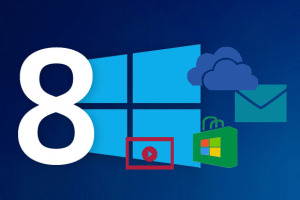 È possibile aggiungere un nuovo utente dall’interfaccia “Metro” scorrendo il lato destro del display (in modo da aprire la barra Charms) e cliccando quindi su “Impostazioni“.
È possibile aggiungere un nuovo utente dall’interfaccia “Metro” scorrendo il lato destro del display (in modo da aprire la barra Charms) e cliccando quindi su “Impostazioni“. Aprendo le impostazioni dall’interfaccia metro e selezionando la voce “Utenti“, è possibile visualizzare nella parte superiore le informazioni relative al nostro account: nella parte inferiore, sulla destra, è visibile la sezione dedicata agli altri utenti, che elenca gli altri account attivati nel sistema. Questi account appariranno però in colore grigio, escludendo la possibilità per gli altri utenti -amministratore incluso – di interagirvi.
Aprendo le impostazioni dall’interfaccia metro e selezionando la voce “Utenti“, è possibile visualizzare nella parte superiore le informazioni relative al nostro account: nella parte inferiore, sulla destra, è visibile la sezione dedicata agli altri utenti, che elenca gli altri account attivati nel sistema. Questi account appariranno però in colore grigio, escludendo la possibilità per gli altri utenti -amministratore incluso – di interagirvi.


 Cambia porta USB
Cambia porta USB













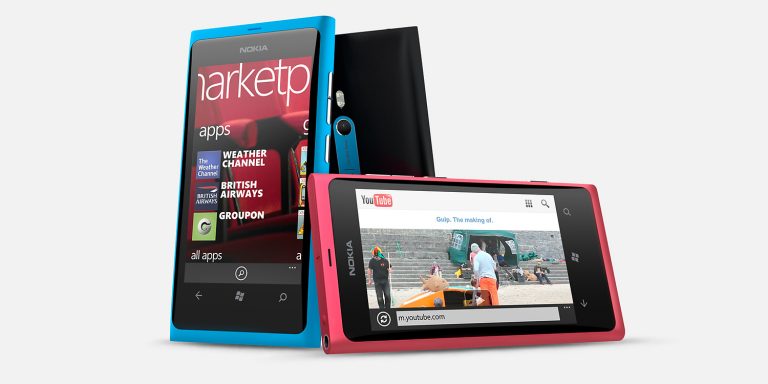







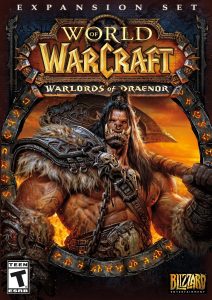

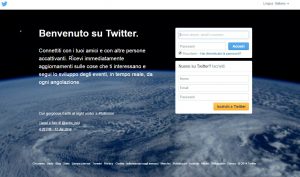 Tutto comincia ovviamente dall’iscrizione. Raggiungendo la
Tutto comincia ovviamente dall’iscrizione. Raggiungendo la
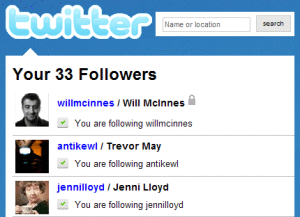 Followers e Following
Followers e Following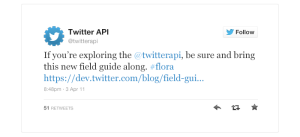 Seguendo questo meccanismo la nostra homepage inizierà a popolarsi e saremo sempre aggiornati su quanto è di nostro interesse. Nel momento in cui vorremo però entrare in contatto diretto con uno specifico utente, avviando una conversazione solamente con lui, dovremo inserire la cosiddetta “menzione“: mentre digitiamo il tweet aggiungiamo il simbolo della chiocciola e tutto attaccato il nome del profilo della persona a cui ci vogliamo rivolgere (@nomeprofilo).
Seguendo questo meccanismo la nostra homepage inizierà a popolarsi e saremo sempre aggiornati su quanto è di nostro interesse. Nel momento in cui vorremo però entrare in contatto diretto con uno specifico utente, avviando una conversazione solamente con lui, dovremo inserire la cosiddetta “menzione“: mentre digitiamo il tweet aggiungiamo il simbolo della chiocciola e tutto attaccato il nome del profilo della persona a cui ci vogliamo rivolgere (@nomeprofilo).